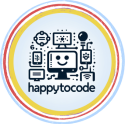Bạn đang gặp vấn đề với chiếc iPhone của mình? Máy bị đơ, ứng dụng không phản hồi, hay pin tụt nhanh không rõ lý do? Đừng lo lắng, khởi động lại iPhone có thể là giải pháp đơn giản mà hiệu quả. Trong bài viết này, chúng tôi sẽ hướng dẫn bạn cách khởi động lại tất cả các dòng iPhone, từ iPhone 6 đến iPhone 14 Pro Max, cùng những mẹo hay giúp bạn tối ưu hóa hiệu suất thiết bị.
Khi nào nên khởi động lại iPhone?
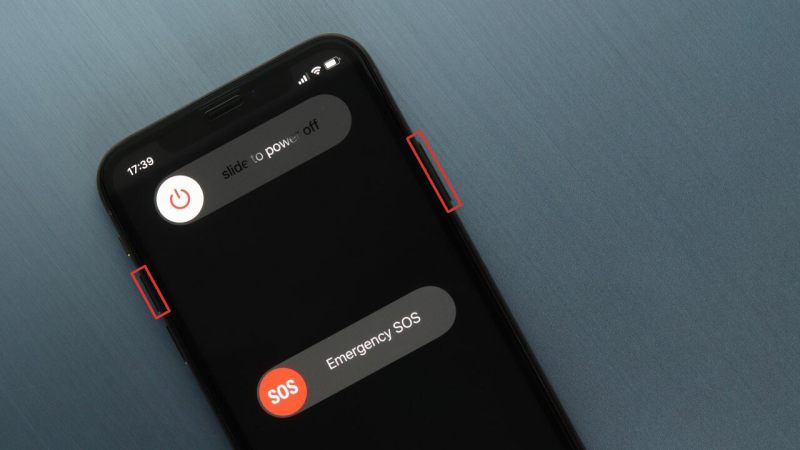
Khởi động lại iPhone (restart) là việc tắt hoàn toàn thiết bị và sau đó bật lại. Đây là một thao tác đơn giản nhưng có thể giúp giải quyết nhiều vấn đề thường gặp trên iPhone, đồng thời giúp thiết bị hoạt động mượt mà và ổn định hơn.
Bạn nên khởi động lại iPhone trong các trường hợp sau:
- iPhone bị treo hoặc không phản hồi: Nếu iPhone của bạn bị đơ, không thể thao tác hoặc ứng dụng bị treo, việc khởi động lại có thể giúp khắc phục tình trạng này.
- Ứng dụng hoạt động không ổn định: Nếu một ứng dụng nào đó liên tục gặp sự cố, đóng đột ngột hoặc hoạt động không như mong muốn, hãy thử bật tắt điện thoại để xem liệu vấn đề có được giải quyết hay không.
- iPhone bị hao pin nhanh: Đôi khi, một số ứng dụng hoặc tiến trình chạy ngầm có thể gây ra tình trạng hao pin nhanh. Việc restart có thể giúp giải phóng tài nguyên và cải thiện thời lượng pin.
- Màn hình cảm ứng không phản hồi: Nếu màn hình cảm ứng của iPhone không hoạt động hoặc phản hồi chậm, hãy thử khởi động lại thiết bị.
- Kết nối Wi-Fi hoặc Bluetooth không ổn định: Nếu bạn gặp vấn đề với kết nối Wi-Fi hoặc Bluetooth, thử bật tắt điện thoại có thể giúp thiết lập lại kết nối và khắc phục sự cố.
- Sau khi cập nhật phần mềm: Sau khi cập nhật iOS, khởi động máy có thể giúp hệ thống hoạt động ổn định và tương thích tốt hơn với các thay đổi mới.
- Định kỳ: Bạn nên khởi động lại iPhone định kỳ, ví dụ như mỗi tuần một lần, để giúp thiết bị hoạt động tốt nhất.
- Âm thanh bị rè hoặc không hoạt động: Nếu bạn gặp vấn đề về âm thanh trên iPhone, khởi động lại thiết bị có thể giúp khôi phục lại chức năng âm thanh.
Lưu ý: Nếu sau khi khởi động lại mà vấn đề vẫn chưa được giải quyết, bạn có thể thử các biện pháp khác như cập nhật ứng dụng, đặt lại cài đặt mạng, hoặc thậm chí khôi phục cài đặt gốc. Trong trường hợp nghiêm trọng, hãy liên hệ với trung tâm bảo hành Apple để được hỗ trợ.
Các cách khởi động lại iPhone
Có hai cách chính để thực hiện: tắt nguồn và bật lại (restart) hoặc buộc khởi động lại (force restart).
1. Tắt nguồn và bật lại (Restart):
Đối với iPhone X trở lên (không có nút Home):
-
- Nhấn và giữ đồng thời nút Side (nút nguồn) và một trong hai nút âm lượng cho đến khi thanh trượt xuất hiện.
- Kéo thanh trượt để tắt iPhone.
- Sau khi iPhone tắt hoàn toàn, nhấn và giữ nút Side cho đến khi logo Apple xuất hiện.

Đối với iPhone 8/8 Plus hoặc các mẫu iPhone cũ hơn (có nút Home):
-
- Nhấn và giữ nút Side (nút nguồn) cho đến khi thanh trượt xuất hiện.
- Kéo thanh trượt để tắt iPhone.
- Sau khi iPhone tắt hoàn toàn, nhấn và giữ nút Side cho đến khi logo Apple xuất hiện.
2. Buộc khởi động lại (Force Restart):
Force restart là cách khởi động lại iPhone khi thiết bị không phản hồi hoặc bị treo hoàn toàn. Cách thực hiện force restart khác nhau tùy thuộc vào từng dòng iPhone:
Đối với iPhone 8/8 Plus hoặc các mẫu iPhone cũ hơn (có nút Home):
-
- Nhấn và thả nhanh nút Tăng âm lượng.
- Nhấn và thả nhanh nút Giảm âm lượng.
- Nhấn và giữ nút Side (nút nguồn) cho đến khi logo Apple xuất hiện.
Đối với iPhone 7/7 Plus:
Nhấn và giữ đồng thời nút Side (nút nguồn) và nút Giảm âm lượng cho đến khi logo Apple xuất hiện.
Đối với iPhone 6s trở về trước:
Nhấn và giữ đồng thời nút Home và nút Side (nút nguồn) cho đến khi logo Apple xuất hiện.
Đối với iPhone X trở lên (không có nút Home):
-
- Nhấn và thả nhanh nút Tăng âm lượng.
- Nhấn và thả nhanh nút Giảm âm lượng.
- Nhấn và giữ nút Side (nút nguồn) cho đến khi logo Apple xuất hiện.
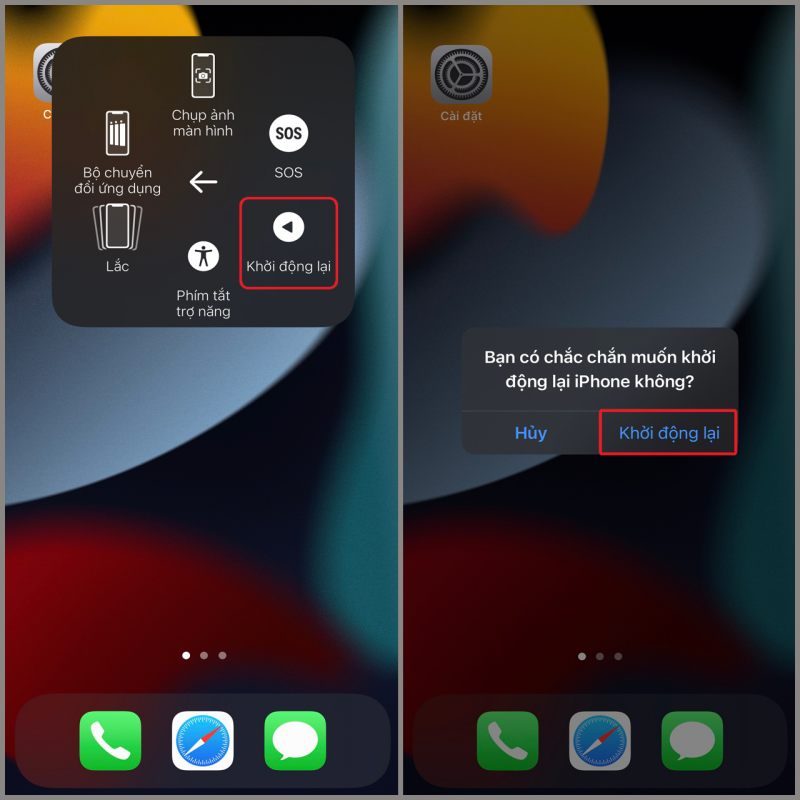
Khởi động lại iPhone cần chú ý gì?
Tuy đơn giản, nhưng nếu thực hiện tắt và mở nguồn không đúng cách, có thể khiến điện thoại của bạn phát sinh nhiều vấn đề hơn.
Mẹo & thủ thuật khởi động lại iPhone
- Khởi động lại bằng AssistiveTouch: Nếu các nút vật lý bị hỏng, bạn có thể sử dụng AssistiveTouch để restart.
- Sử dụng Siri: Yêu cầu Siri “Hey Siri, restart my phone”. (Lưu ý: Tính năng này có thể không khả dụng trên một số phiên bản iOS hoặc ngôn ngữ.)
- Đặt lịch tự động khởi động lại: Sử dụng ứng dụng Shortcuts để tạo tự động hóa quá trình khởi động định kỳ.
Một vài lưu ý khác
- Đảm bảo pin đủ: Trước khi khởi động lại iPhone, hãy đảm bảo thiết bị của bạn có đủ pin để hoàn tất quá trình. Nếu pin quá yếu, iPhone có thể không khởi động lại được.
- Không ngắt nguồn đột ngột: Tránh ngắt nguồn iPhone đột ngột khi đang cập nhật phần mềm hoặc khôi phục dữ liệu, vì điều này có thể gây ra lỗi hoặc mất dữ liệu.
- Sao lưu dữ liệu thường xuyên để tránh mất dữ liệu trong trường hợp xảy ra sự cố khi khởi động lại.
- Nếu iPhone vẫn không thể khởi động lại, hãy thử kết nối với bộ sạc và thử lại hoặc liên hệ với trung tâm bảo hành Apple.
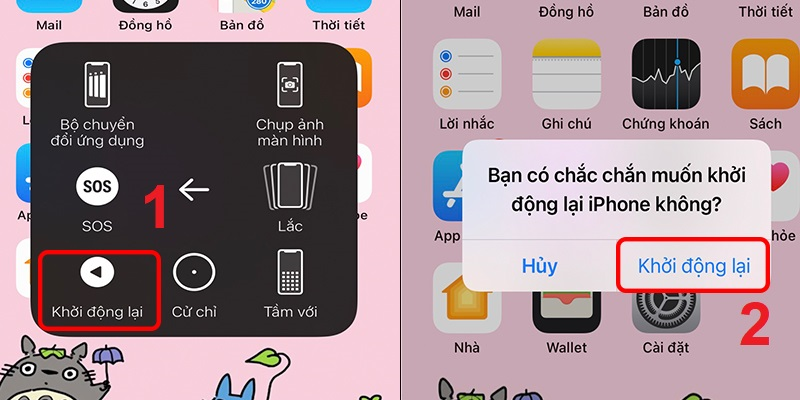
Câu hỏi và trả lời thường gặp
Q1: Làm thế nào để khởi động lại iPhone khi màn hình không phản hồi?
A1: Trong trường hợp màn hình không phản hồi, bạn cần thực hiện force restart. Cách làm sẽ khác nhau tuỳ thuộc vào model của iPhone, như đã mô tả trong phần “Cách khởi động lại iPhone” của bài viết này.
Q2: Tôi nên bao lâu tiến hành thao tác một lần để tối ưu hóa hiệu suất?
A2: Không có quy tắc cứng nhắc, nhưng quy trình này nên làm ít nhất một lần mỗi tuần có thể giúp giải phóng bộ nhớ và hạn chế sự cố về phần mềm.
Q3: Khởi động xong có làm mất dữ liệu không?
A3: Không, việc khởi động lại không gây mất dữ liệu. Tuy nhiên, bạn nên đảm bảo mọi thứ đều được lưu hoặc đồng bộ trước khi thực hiện.
Q4: Force restart khác gì so với khởi động lại thông thường?
A4: Force restart là biện pháp mạnh dùng cho những tình huống iPhone không hồi đáp. Nó không tác động đến dữ liệu của bạn nhưng sẽ cưỡng bức iPhone tắt nguồn và khởi động lại ngay lập tức.
Q5: Sau khi khởi động lại, tại sao iPhone vẫn còn chậm?
A5: Nếu việc khởi động lại không cải thiện tình hình, có thể có vấn đề sâu hơn với phần mềm hoặc thậm chí phần cứng. Liên hệ với Apple Support hoặc trung tâm sửa chữa uy tín để kiểm tra kỹ hơn.
Q6: Có cần thiết phải đóng tất cả ứng dụng trước khi thao tác không?
A6: Không nhất thiết, nhưng việc đóng ứng dụng có thể giúp quá trình khởi động lại được nhanh chóng và mượt mà hơn.
Q7: Khởi động lại iPhone có ảnh hưởng đến các bản cập nhật đang chờ không?
A7: Nếu có bản cập nhật đang tải về, bạn nên cho nó cài đặt hoàn tất trước khi khởi động lại. Khởi động lại trong khi cập nhật có thể gây ra sự cố.
Kết luận
Khởi động lại iPhone đôi khi được coi là cốt yếu, giúp thiết bị trở lại trạng thái làm việc tốt nhất bằng cách khắc phục các vấn đề phổ biến mà không cần đến sự can thiệp sâu hơn. Đây là một thủ thuật đơn giản mà nên được thực hiện định kỳ hoặc khi điện thoại có biểu hiện bất thường.
Qua hướng dẫn trên, bạn có thể tự tin rằng mình đã sở hữu kiến thức cần thiết để khắc phục nhanh chóng khi iPhone gặp vấn đề. Đừng ngần ngại tìm kiếm sự giúp đỡ chuyên nghiệp nếu bạn cần thêm hỗ trợ trong việc khởi động lại hay triển khai bất kỳ biện pháp kỹ thuật nào